Fitbit Versaの充電問題のトラブルシューティングと再稼働させる方法
充電がうまくいかないFitbit Versaの直し方 Fitbit Versaをお持ちで、充電の問題が発生しているのはあなただけではありません。 多くのFitbit Versaユーザーがデバイスの充電に関する問題に遭遇しており、イライラしたり不便を感じたりしています。 幸いなことに、これらの問題を解 …
記事を読む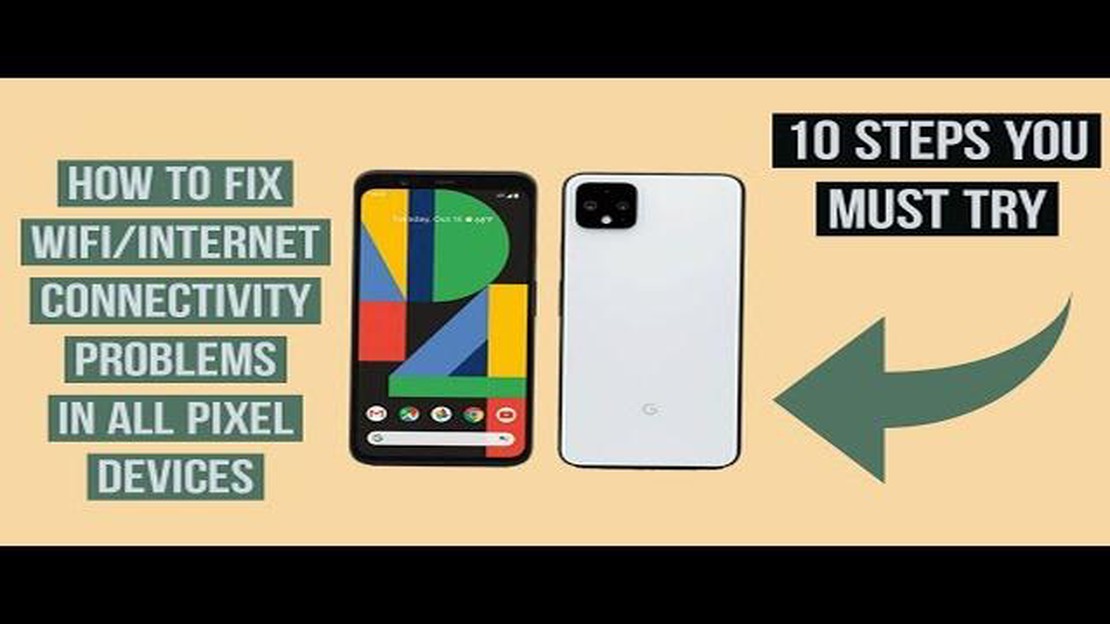
Google Pixel 2は、洗練されたデザインと高度な機能で知られる人気のスマートフォンです。 しかし、他の電子機器と同様、問題が発生しないわけではなく、その一つが無線LAN接続の問題です。 Google Pixel 2を使用してインターネットに接続できない場合、この記事では問題を解決するためのトラブルシューティング手順をご案内します。
Pixel 2ユーザーが直面する一般的な問題の1つは、無線LANに接続できない、または接続が遅く不安定になることです。 特に、ブラウジング、ストリーミング、オンラインゲームなど、さまざまなアクティビティをインターネットに依存している場合は、イライラすることがあります。 良いニュースは、あなたがトラブルシューティングし、これらの無線LANの問題を解決するために取ることができるいくつかのステップがあることです。
まず、問題がインターネットサービスプロバイダや無線LANネットワーク自体にあるのではないことを確認することが重要です。 ご自宅やオフィスの他のデバイスが問題なくwifiネットワークに接続できるかどうかを確認します。 接続できる場合は、Pixel 2 に問題がある可能性があります。 他のデバイスでも無線LANの問題が発生する場合は、インターネットサービスプロバイダにお問い合わせください。
Pixel 2に問題がある場合は、まずデバイスを再起動してください。 単純な再起動で接続の問題が解決することもあります。 それでも解決しない場合は、Wifiネットワークをいったん忘れてから再接続してみてください。 これを行うには、設定に行き、Wi-Fiをタップし、ネットワーク名を見つけ、“忘れる “を選択します。 その後、ネットワークを選択し、必要であればパスワードを入力して再接続します。
上記の手順で問題が解決しない場合は、機内モードのオン・オフを試してみてください。 これで無線LAN接続がリフレッシュされ、一時的な問題が解決する可能性があります。 さらに、お使いの Pixel 2 で利用可能なソフトウェアアップデートがあるかどうかも確認する必要があります。 最新のソフトウェアバージョンにアップデートすることで、Wifiの問題を引き起こしている可能性のあるバグや互換性の問題が修正されることがあります。
結論として、Wifiの問題はGoogle Pixel 2を含むどのスマートフォンにも起こり得ます。 上記のトラブルシューティング手順に従うことで、問題を解決し、お使いのデバイスで安定したインターネット接続を楽しめる可能性が高まります。 それでも問題が解決しない場合は、Google サポートに問い合わせるか、専門家に相談する必要があります。
Google Pixel 2のWifi接続に問題がありますか? 一般的な Wifi 問題とそのトラブルシューティング手順は次のとおりです:
上記のトラブルシューティングステップでもWifiの問題が解決しない場合は、Googleのサポートに問い合わせる必要があるかもしれません。
Google Pixel 2 でインターネット接続ができない場合、特に様々なオンラインアクティビティをデバイスに依存している場合は、イライラすることがあります。 この問題にはいくつかの原因が考えられますが、幸いなことに、インターネット接続を復旧させるために試せるさまざまな修正方法もあります。 以下は、一般的な原因と、それに対応する対処法です:
**原因:**デバイスではなく、Wi-Fi接続に問題がある場合もあります。 Wi-Fiネットワークがダウンしているか、接続性の問題が発生している可能性があります。
修正方法:。
原因: 最近Wi-Fiパスワードを変更した、または新しいWi-Fiネットワークに接続している場合、間違ったパスワードを入力するとGoogle Pixel 2がインターネットに接続できなくなることがあります。
** 修正方法:***
原因: Google Pixel 2 のネットワーク設定が正しくない、または間違っていると、接続の問題が発生することがあります。
こちらもお読みください: ゲーマー、PS4ゲーム「apex legends」で空港のスクリーンを制覇
** 修正方法:***
**原因: ** Google Pixel 2 のソフトウェアが古い場合、インターネット接続の問題が発生することがあります。
こちらもお読みください: ビデオゲームが有用な理由:能力開発、論理性、社会性に役立つ
** 修正方法:***
**場合によっては、Google Pixel 2のハードウェアに問題があり、インターネットに接続できないことがあります。
** 修正方法:**
これらの対処法を試すことで、Google Pixel 2 のインターネット接続ができない問題を解決できるはずです。 問題が解決しない場合は、Google サポートに問い合わせることをお勧めします。
Google Pixel 2 で Wifi 接続の問題が発生した場合、問題をトラブルシューティングして解決するための手順がいくつかあります。 ここでは、役立つ可能性のある解決策をいくつか紹介します:
上記のすべての解決策を試しても、Google Pixel 2でWifi接続の問題が発生する場合は、ハードウェアの問題である可能性があります。 このような場合は、Google サポートに連絡するか、サービスセンターでさらにサポートを受けることをお勧めします。
Google Pixel 2 で Wifi の問題が発生した場合、Wifi のパフォーマンスを最適化するために試せるヒントやトリックがいくつかあります。 これらの提案は、問題のトラブルシューティングに役立ち、安定したインターネット接続を回復できる可能性があります。
Google Pixel 2がwifiルーターに近接していることを確認し、強く安定したwifi信号を得るようにします。 信号を妨害する可能性のある壁や金属物などの障害物を避けてください。 また、wifiアナライザーアプリを使って信号強度を確認し、電波の弱いエリアを特定することもできます。
wifiルーター自体に問題がある場合もあります。 ルーターの電源プラグを数秒間抜いて再起動し、再度差し込んでみてください。 この簡単な手順で接続の問題が解決することがよくあります。
頻繁に接続が切れたり、インターネット速度が遅くなる場合は、Pixel 2のネットワークをいったん忘れてから再接続してみてください。 設定」>「ネットワークとインターネット」>「Wi-Fi」と進みます。 ネットワーク名をタップし、「忘れる」をタップします。 その後、利用可能なネットワークリストからネットワークを選択して再接続します。
Google Pixel 2のWifiキャッシュをクリアすると、接続に影響する可能性のある一時的な問題を解決できます。 設定 > アプリと通知 > すべてのアプリを見る。 設定」アプリを探してタップし、「ストレージ」>「キャッシュを消去」をタップします。
デバイスによっては、バッテリー最適化と呼ばれる機能があり、無線LAN接続を含む特定のアプリのパフォーマンスが制限される場合があります。 Wifiのパフォーマンスを最適化するには、Google Pixel 2のWi-Fiアプリのバッテリー最適化を無効にします。 設定」>「バッテリー」>「その他」>「バッテリーの最適化」に進みます。 Wi-Fiアプリをタップし、「最適化しない」を選択します。
Google Pixel 2のソフトウェアを常に最新の状態に保つことは、パフォーマンスを維持し、既知のバグや問題を修正するために不可欠です。 設定」>「システム」>「詳細」>「システムアップデート」でソフトウェアのアップデートを確認します。 アップデートがある場合は、画面の指示に従ってインストールします。
すべて失敗した場合は、Google Pixel 2のネットワーク設定をリセットしてみてください。 これにより、保存されたネットワークデータがすべて削除され、デフォルトのネットワーク設定が復元されます。 設定」>「システム」>「リセット」>「Wi-Fi、モバイル、Bluetoothをリセット」と進みます。 設定のリセット」をタップして確認します。
これらのヒントに従うことで、Google Pixel 2の無線LANパフォーマンスを最適化し、直面している接続性の問題を解決できる可能性があります。
Google Pixel 2でインターネットに接続できない場合、いくつかの原因が考えられます。 Wi-Fiネットワークの問題、ルーターの問題、デバイス自体の問題などが考えられます。 この問題を解決するには、デバイスの再起動、Wi-Fiネットワークの停止と再接続、Wi-Fi設定の確認、ネットワーク設定のリセットをお試しください。
Google Pixel 2がWi-Fiに接続されているにもかかわらずインターネットに接続できない場合は、以下のトラブルシューティング手順をお試しください: 1. 1. 端末とWi-Fiルーターを再起動します。 2. Wi-Fiネットワークを忘れて再接続する。 3. Wi-Fi信号が十分に強いかどうかを確認する。 4. Pixel 2のネットワーク設定をリセットする。 5. 問題が解決しない場合は、インターネットサービスプロバイダにお問い合わせください。
Google Pixel 2がWi-Fi接続を切断し続ける場合、Wi-Fi信号が弱い、ソフトウェアが古い、他のデバイスからの干渉など、さまざまな原因が考えられます。 この問題を解決するには、次の方法をお試しください: 1. Wi-Fiルーターの近くに移動する。 2. 携帯電話とルーターを再起動する。 3. Pixel 2を最新のソフトウェアバージョンにアップデートする。 4. VPNまたはプロキシ設定を無効にする。 5. ネットワーク設定をリセットする。
Google Pixel 2のWi-Fi信号が弱い場合は、次の方法を試して信号強度を改善できます。 2. 携帯電話のソフトウェアを常に最新の状態に保つ。 3. 携帯電話とWi-Fiルーターの間にある障害物を取り除きます。 4. Wi-Fiネットワークに接続するデバイスの数を制限する。 5. Pixel 2のネットワーク設定をリセットする。
上記のどの方法でもGoogle Pixel 2のWi-Fi問題が解決しない場合は、デバイスの工場出荷時リセットを試すことができます。 ただし、工場出荷時リセットを実行すると、お使いの携帯電話のすべてのデータが消去されるため、実行する前にすべての重要なデータをバックアップしてください。 工場出荷時の状態にリセットしても問題が解決しない場合は、Google サポートまたはサービスプロバイダーにお問い合わせください。
Google Pixel 2がWi-Fiに接続できない理由はいくつか考えられます。 Wi-Fiネットワークの問題、端末のWi-Fi設定の問題、端末自体のハードウェアの問題などが考えられます。 この問題を解決するには、電話機の再起動、Wi-Fiネットワークへの接続を忘れて再接続する、ネットワーク設定をリセットするなどのトラブルシューティング手順を試すことができます。
充電がうまくいかないFitbit Versaの直し方 Fitbit Versaをお持ちで、充電の問題が発生しているのはあなただけではありません。 多くのFitbit Versaユーザーがデバイスの充電に関する問題に遭遇しており、イライラしたり不便を感じたりしています。 幸いなことに、これらの問題を解 …
記事を読むSpotifyのパスワードを変更する方法 Spotify パスワードを変更することは、アカウントを安全に保ち、個人情報を保護するための重要なステップです。 パスワードの漏洩が疑われる場合でも、単に予防措置としてパスワードを更新したい場合でも、このガイドでは手順を順を追って説明します。 以下の手順に従 …
記事を読むOppo A7 Facebookがクラッシュし続ける問題の解決方法 Facebookは最も人気のあるソーシャルメディアプラットフォームの1つであり、Oppo A7でクラッシュし続けるとイライラします。 この問題は、ソフトウェアの不具合、古いアプリ、ストレージ不足など、さまざまな要因によって引き起こさ …
記事を読む使うべきピアノ学習アプリベスト8 ピアノを弾くことを学ぶことは楽しい経験になることができますが、時には良い先生や定期的なレッスンのための時間を見つけることは困難な場合があります。 幸いなことに、モバイルアプリの発達により、専用のアプリを使って独学でピアノ演奏の技術を学ぶことができるようになりました。 …
記事を読むマッデンNFL 23がPS5/PS4でクラッシュ/ロードしない あなたがサッカーシミュレータのファンであり、新しいマッデンNFL 23のインスタンスのリリースを楽しみにしている場合、可能性はプレイステーション5とプレイステーション4コンソールでゲームを起動するときにいくつかの問題が発生する可能性があ …
記事を読むケーブルなしでHGTVライブオンラインを視聴する方法 あなたはHGTVのファンですが、ケーブルのサブスクリプションを持っていないのですか? 心配しないでください! このチュートリアルでは、ケーブルなしでオンラインでライブHGTVをストリーミングする方法を紹介します。 いくつかの簡単な手順で、あなたは …
記事を読む